Реклама
Каждый год Apple выпускает новую версию своей операционной системы Mac, предлагая новые функции и улучшения. Эти обновления бесплатны, и вы можете даже участвовать в ежегодной публичной бета-версии, если вы действительно заинтересованы.
Но что, если у вас в доме есть несколько компьютеров Mac, и вы не хотите загружать гигабайты установочных файлов несколько раз? Apple не говорит вам о том, как сохранить установщик и почему вы можете захотеть это сделать.
К счастью, это действительно легко сделать и удобно, даже если у вас только один Mac.
Зачем сохранять установщик?
Наиболее очевидная причина, по которой вы хотите сохранить программу установки, заключается в ее размере. Поскольку вы загружаете всю операционную систему, а не инкрементное обновление, обновление может быть довольно большим. MacOS Sierra - загрузка 4,88 ГБ, что составляет чуть более 80 минут со скромной скоростью 1 МБ в секунду.
Кроме того, если вы хотите запрыгнуть на подножку и сразу же загрузить обновление, как только оно станет доступным, скорость передачи может снизиться, как и все остальные. Когда вы, наконец, выключите установщик, вместо того, чтобы снова загружать его на каждый Mac, вам следует вместо этого сохранить установщик.
Этот установочный файл также может пригодиться в будущем, если что-то пойдет не так с вашим Mac, и вы решите «начать заново» и переустановить macOS. Несмотря на то, во что верят многие пользователи Apple, Mac не являются непогрешимыми, и macOS может выйти из строя в любое время так же, как Windows. Есть много причин, по которым ваш Mac не проснется от своего сна Mac не включается? Как это исправить и сделать загрузочнымЕсли ваш Mac или Macbook не включается, не отчаивайтесь. Наше руководство по устранению всех проблем с загрузкой Mac быстро решит проблему. Прочитайте больше и часто самым простым способом является переустановка операционной системы с помощью USB-накопителя.

Всегда лучше сделать эту флешку заранее Как установить macOS с USBХотите установить macOS с USB-накопителя? Мы расскажем вам об этом альтернативном способе установки macOS. Прочитайте больше при условии, что в вашем доме нет другого Mac, который вы можете использовать, когда что-то пойдет не так Имейте в виду, что если вам нужно загрузиться в режиме восстановления, чтобы выполнить процесс переустановки, вам нужно будет выполнить эту загрузку так или иначе. Лучше всего создавать резервные копии Mac с помощью Time Machine, а также сохранить этот установщик под рукой, чтобы сэкономить время.
Помните: Если у вас более старый Mac, который не поддерживает последнюю версию macOS, вам потребуется сохранить соответствующий установочный файл для восстановления вашего Mac. Вы можете скачать этот файл на любом новом Mac, если он есть в истории покупок, просто откройте Mac App Store и ударил купленный.
Загрузите macOS и сохраните установщик
Запустите Mac App Store и голова к Обновления вкладка, чтобы найти последнюю версию MacOS. Вы также можете найти его, выполнив поиск по названию, и оно также обычно отображается под Быстрые ссылки справа от Рекомендуемые Вкладка.
Загрузите его так же, как и любое другое приложение, введите свой пароль Apple ID и дождитесь завершения процесса. Установщик автоматически запустится после завершения загрузки, но сразу же прекратите установку и закройте его.
Помните: macOS удалит установщик после его использования, поэтому убедитесь, что вы сохранили установщик, прежде чем обновлять свой текущий компьютер!
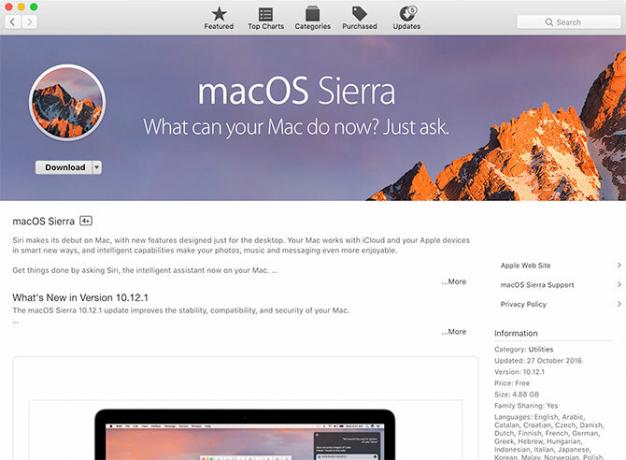
Найдите установочный файл с названием Установите macOS Sierra (или как там называется текущая версия ОС) в вашем Приложения папки. Скопируйте этот установщик на запасной жесткий диск, используйте его для создать загрузочную флешку Как установить macOS с USBХотите установить macOS с USB-накопителя? Мы расскажем вам об этом альтернативном способе установки macOS. Прочитайте больше , или AirDrop его на любой другой совместимый компьютер Легко обменивайтесь файлами между компьютерами с помощью AirDrop и двух похожих приложений [Mac]Как часто вы отправляли электронное письмо себе, просто чтобы переместить изображение или документ между компьютерами? Зачастую единственной очевидной альтернативой является явное излишество, например, настройка временного FTP-сервера на вашем ... Прочитайте больше в вашем доме.
Поместите Установите macOS Sierra файл в Приложенияпапку любого Mac, которую вы хотите обновить, и запустите ее, чтобы выполнить обновление.
Перед установкой
Установка новой операционной системы является серьезным обновлением, и, хотя большинство установок будет проходить гладко, всегда есть вероятность, что что-то пойдет не так. По этой причине вы должны всегда сделайте резервную копию своего Mac с Time Machine Разделите и используйте жесткий диск Time Machine для хранения файловЕсли жесткий диск вашего Mac небольшой, а жесткий диск Time Machine большой, возможно, его стоит использовать как для резервного копирования, так и для хранения. Прочитайте больше перед обновлением macOS, на всякий случай.
Есть меры предосторожности, чтобы принять, прежде чем ударить устанавливать чтобы свести к минимуму вероятность проблем - запустив First Aid на вашем диске с Дисковая утилитаобеспечение достаточного свободного места или создание USB-накопителя на случай, если что-то пойдет не так. У нас есть некоторые руководство, если ваш Mac сдается во время обновления Проблемы установки macOS Sierra? Исправить распространенные проблемы обновления MacКак вы обнаруживаете замороженную установку? Что делать, если на вашем Mac не хватает места в середине установки? И как вы решаете проблему, когда вы больше не можете нормально обращаться к компьютеру? Прочитайте больше .
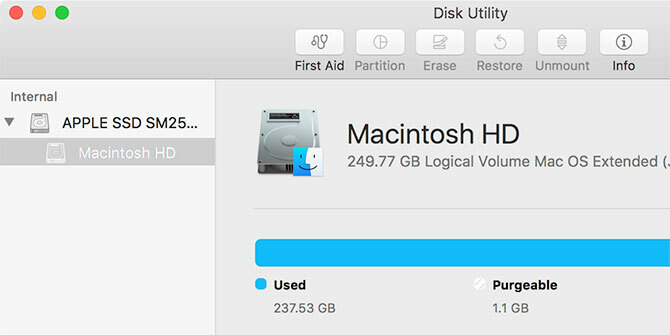
Весь процесс установки занимает около 30 минут, и после перезагрузки Mac вы сможете снова начать использовать компьютер.
Что дальше?
Выберите сеть Wi-Fi, войдите под своим Apple ID и согласитесь с обновленными положениями и условиями, чтобы начать использовать последнюю версию macOS. Вас также могут попросить активировать любые новые функции, включенные в ОС, как это было в случае с Siri в macOS Sierra.
Как правило, после любой крупной установки вы должны проверять наличие обновлений через Mac App Store, особенно потому, что у разработчиков есть несколько месяцев на подготовку к новым функциям. Обновите все приложения, которые не используют Mac App Store отдельно, большинство обнаружит обновление и применит его, если оно доступно. Вы также захотите подключить жесткий диск Time Machine и установить новую точку резервного копирования.
Если вам нужно найти альтернативное программное обеспечение, потому что Apple, сделал что сломал ваши старые приложения El Capitan означает конец Mac темы и глубокие системные настройкиЕсли вам нравится настраивать ваш Mac, Yosemite может быть последней версией OS X, которая подойдет вам. И это очень плохо. Прочитайте больше наш список лучших программ для Mac Лучшие приложения Mac для установки на MacBook или iMacИщете лучшие приложения для MacBook или iMac? Вот наш исчерпывающий список лучших приложений для MacOS. Прочитайте больше это хорошее место для начала.
У вас есть загрузочный установщик USB, спрятанный в ящике? А что вы думаете о последней версии macOS?
Статья обновлена Тимом Бруксом 23 ноября 2016 г.
Тим - независимый писатель, живет в Мельбурне, Австралия. Вы можете следить за ним в Твиттере.


